Как настроить порядок каналов на телевизоре Samsung
На телевизорах Samsung можно вручную настроить порядок каналов так, как удобно вам. О том, как это сделать на различных моделях телевизоров, читайте в статье ниже.

Как телевизор получает порядок каналов
Если подключить телевизор к антенне первый раз, он предложит сделать автонастройку каналов. Автонастройка помогает быстро найти каналы и расставить их по порядку.
Телевизор расставляет каналы сам, либо получает их порядок от телевизионных компаний, например, Триколор, НТВ-ПЛЮС, Телекарта, МТС и других.
Как получать каналы, выбираем во время автонастройки:
1. Если выбрать Антенна, Кабель или Спутниковая антенна, телевизор расставит каналы сам.
2. Если выбрать МТС ТВ, НТВ-ПЛЮС или других операторов, телевизор получит порядок каналов от этих компаний.


В каких случаях можно поменять порядок каналов
Поменять порядок можно, если телевизор расставил каналы сам. Если телевизор получил порядок каналов от телевизионной компании, ручная сортировка может быть недоступна.
|
Что выбрали во время настройки |
Что делать дальше |
|---|---|
|
Антенна, Кабель или Спутниковая антенна |
Перейдите к следующему разделу, чтобы изменить порядок каналов. |
|
МТС ТВ, НТВ-ПЛЮС или другого оператора |
Выполните автонастройку каналов еще раз, выбрав Антенна, Кабель или Спутниковая антенна.
Затем выполните рекомендации из следующего раздела. |
Как поменять порядок каналов
Ниже вы найдете инструкции для различных серий телевизоров Samsung.
Нажмите здесь, чтобы открыть инструкцию для телевизоров B, C-серии (2022-2023)
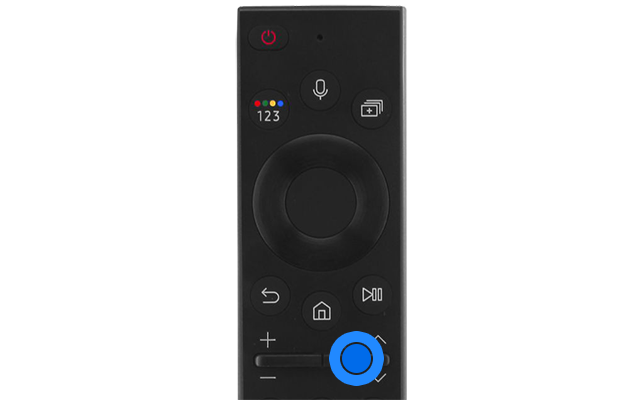

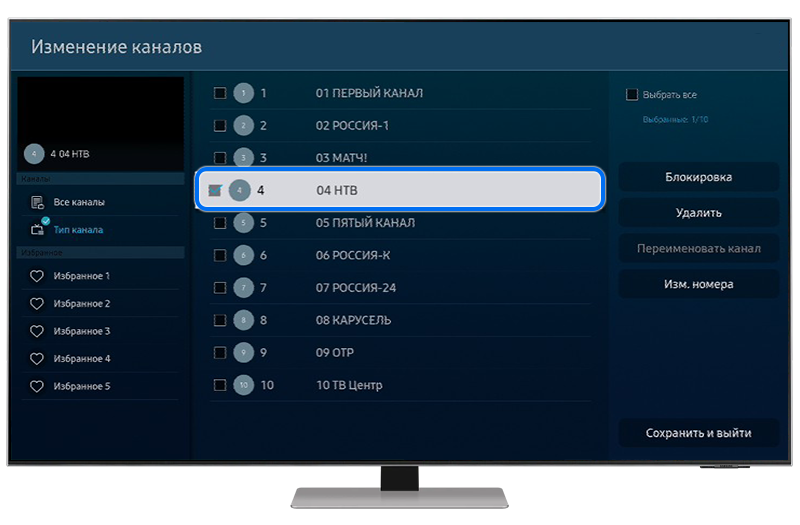
Каналы бывают аналоговые и цифровые:
- у цифровых каналов рядом с номером указывается название,
- у аналоговых каналов название не отображается.
Если перемещать цифровые каналы, они поменяются местами (пятый канал двигаем на место третьего, третий передвинется на место пятого, остальные каналы останутся на месте).
Если перемещать аналоговые каналы, позицию меняют каналы расположенные ниже того, который переместили (пятый канал двигаем на место третьего, третий передвинется на место четвертого, четвертый — на место пятого и т.д.).
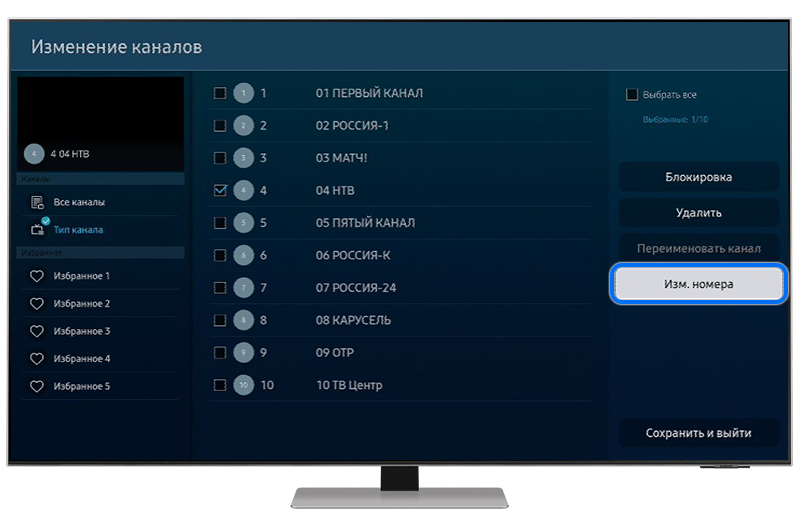
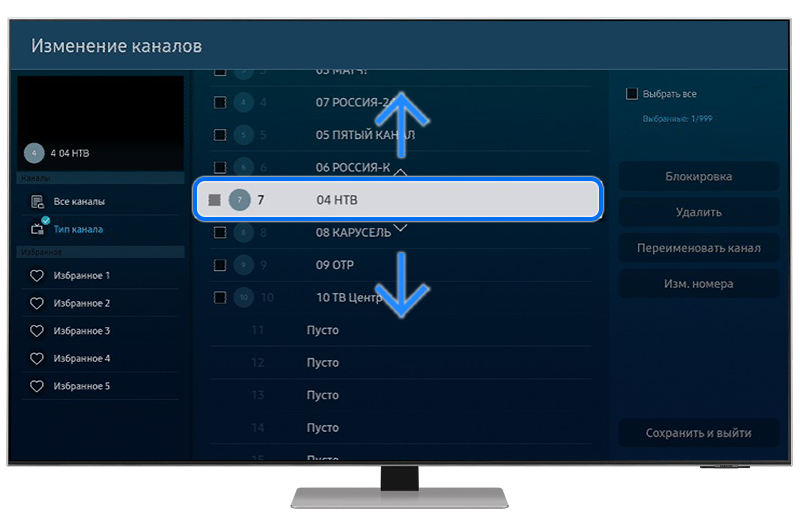
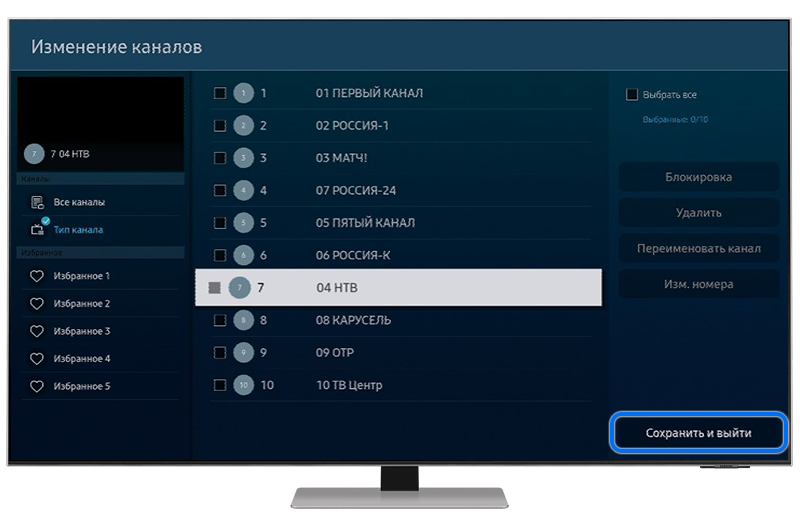
Готово. Номер канала изменен. Чтобы поменять порядок других каналов, повторите описанные рекомендации.
Нажмите здесь, чтобы открыть инструкцию для телевизоров T, A-серии (2020-2021)


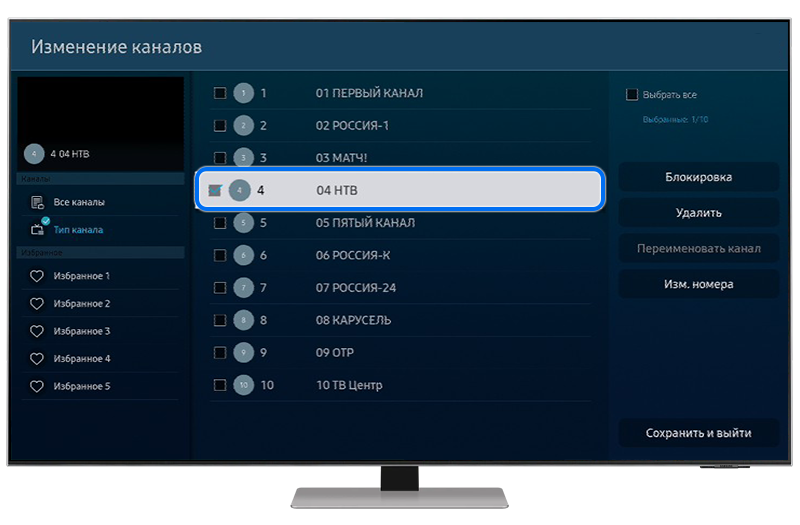
Каналы бывают аналоговые и цифровые:
- у цифровых каналов рядом с номером указывается название,
- у аналоговых каналов название не отображается.
Если перемещать цифровые каналы, они поменяются местами (пятый канал двигаем на место третьего, третий передвинется на место пятого, остальные каналы останутся на месте).
Если перемещать аналоговые каналы, позицию меняют каналы расположенные ниже того, который переместили (пятый канал двигаем на место третьего, третий передвинется на место четвертого, четвертый — на место пятого и т.д.).
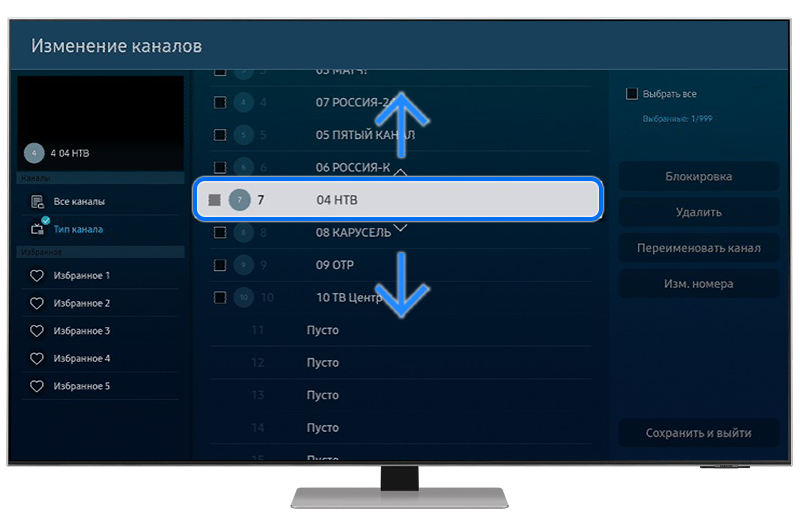
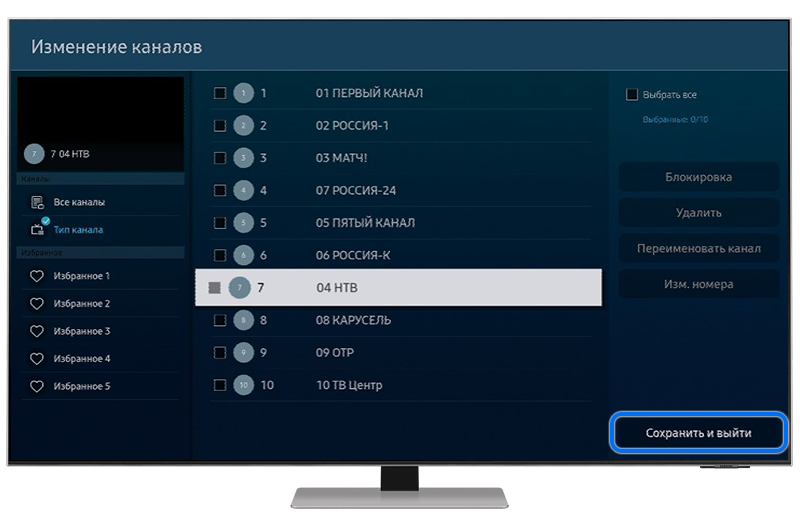
Готово. Номер канала изменен. Чтобы поменять порядок других каналов, повторите описанные рекомендации.
Нажмите здесь, чтобы открыть инструкцию для телевизоров R, N, M-серии (2017-2019)

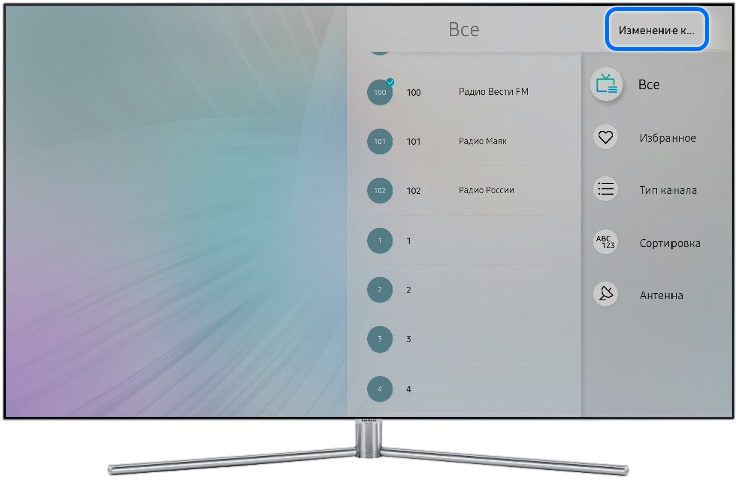
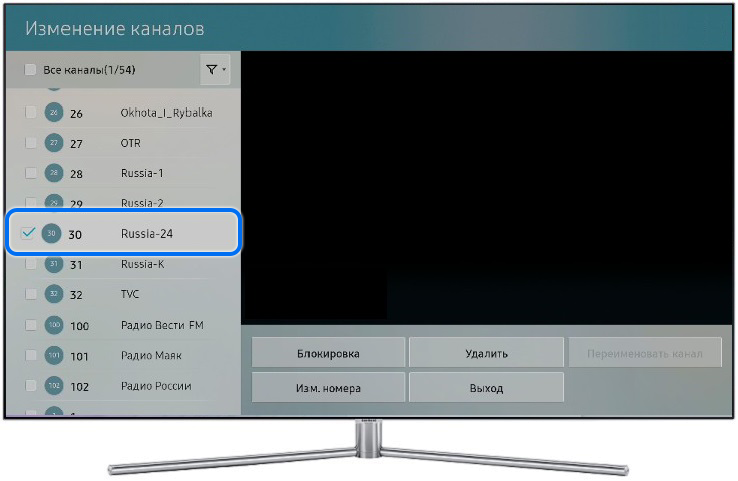
Каналы бывают аналоговые и цифровые:
- у цифровых каналов рядом с номером указывается название,
- у аналоговых каналов название не отображается.
Если перемещать цифровые каналы, они поменяются местами (пятый канал двигаем на место третьего, третий передвинется на место пятого, остальные каналы останутся на месте).
Если перемещать аналоговые каналы, позицию меняют каналы расположенные ниже того, который переместили (пятый канал двигаем на место третьего, третий передвинется на место четвертого, четвертый — на место пятого и т.д.).
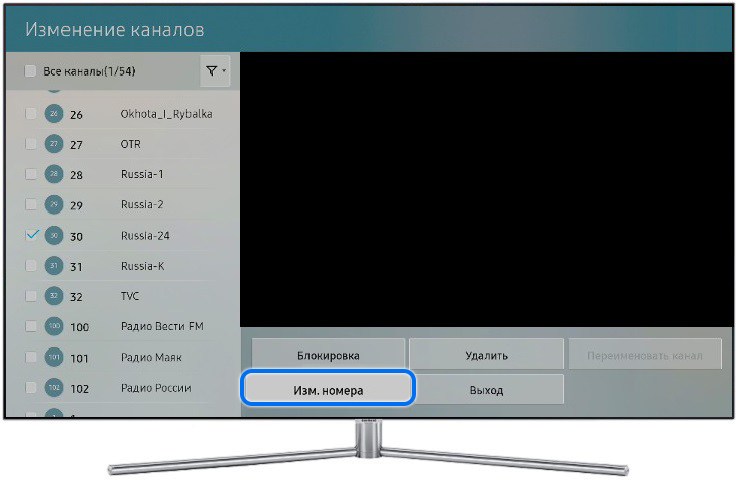
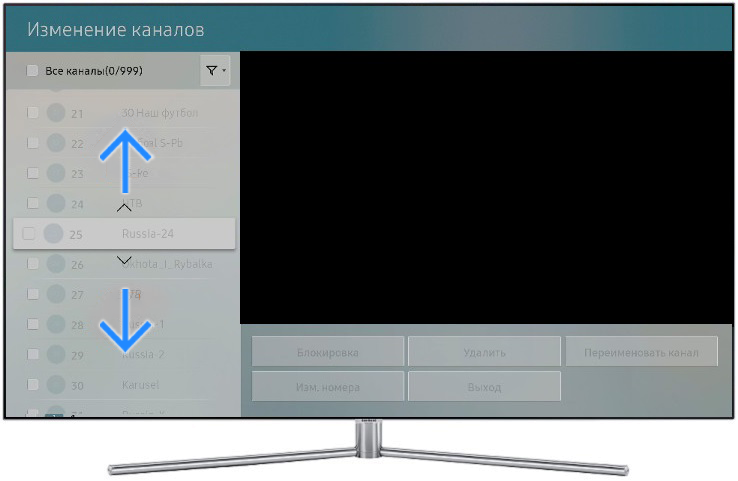

Готово. Номер канала изменен. Чтобы поменять порядок других каналов, повторите описанные рекомендации.
Нажмите здесь, чтобы открыть инструкцию для телевизоров K-серии (2016)
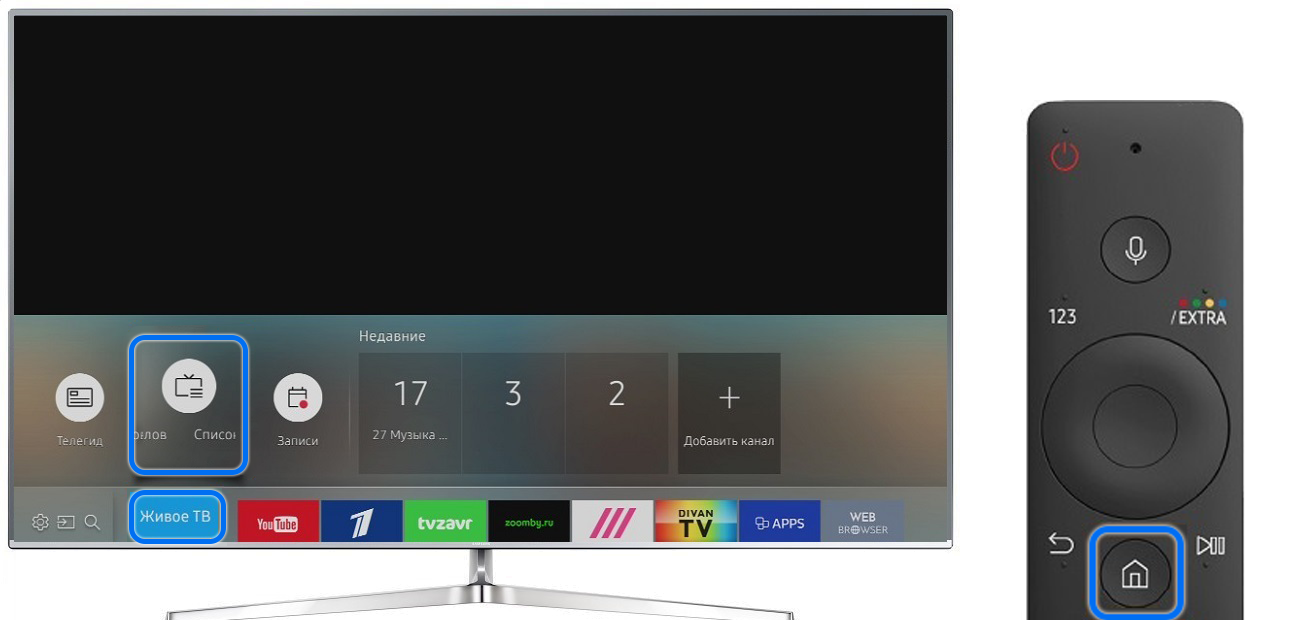
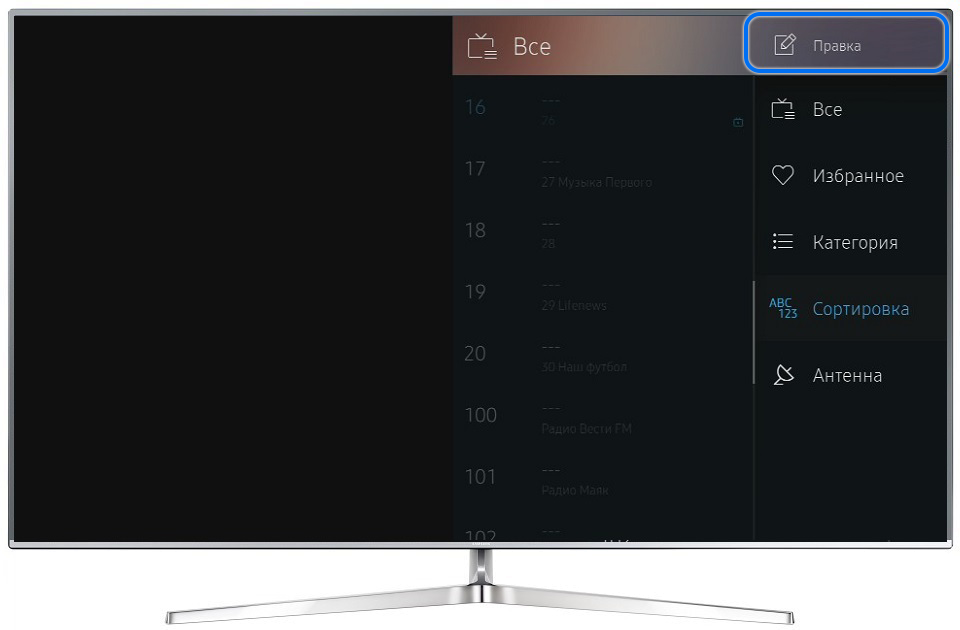
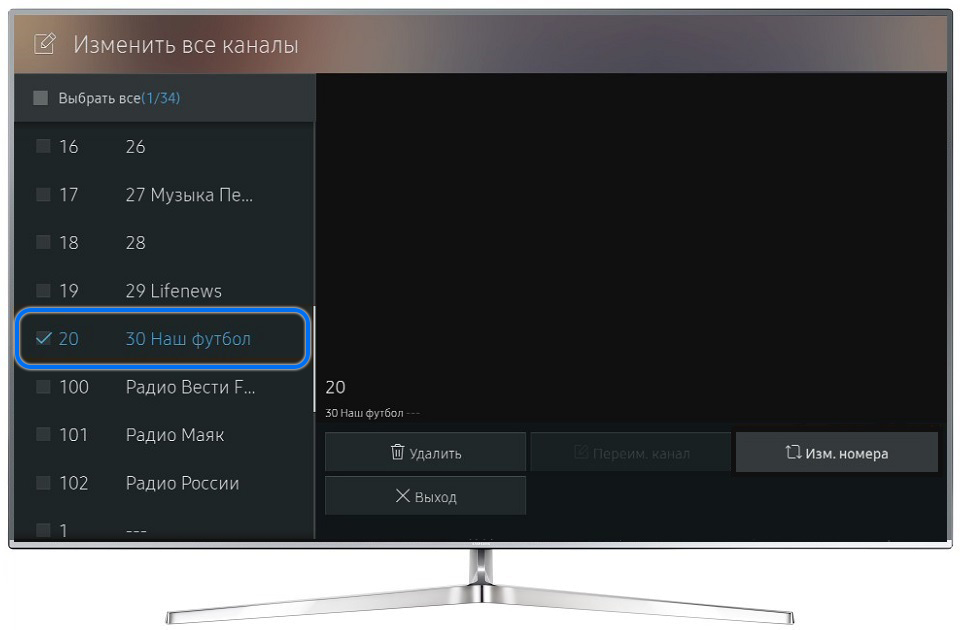
Каналы бывают аналоговые и цифровые:
- у цифровых каналов рядом с номером указывается название,
- у аналоговых каналов название не отображается.
Если перемещать цифровые каналы, они поменяются местами (пятый канал двигаем на место третьего, третий передвинется на место пятого, остальные каналы останутся на месте).
Если перемещать аналоговые каналы, позицию меняют каналы расположенные ниже того, который переместили (пятый канал двигаем на место третьего, третий передвинется на место четвертого, четвертый — на место пятого и т.д.).

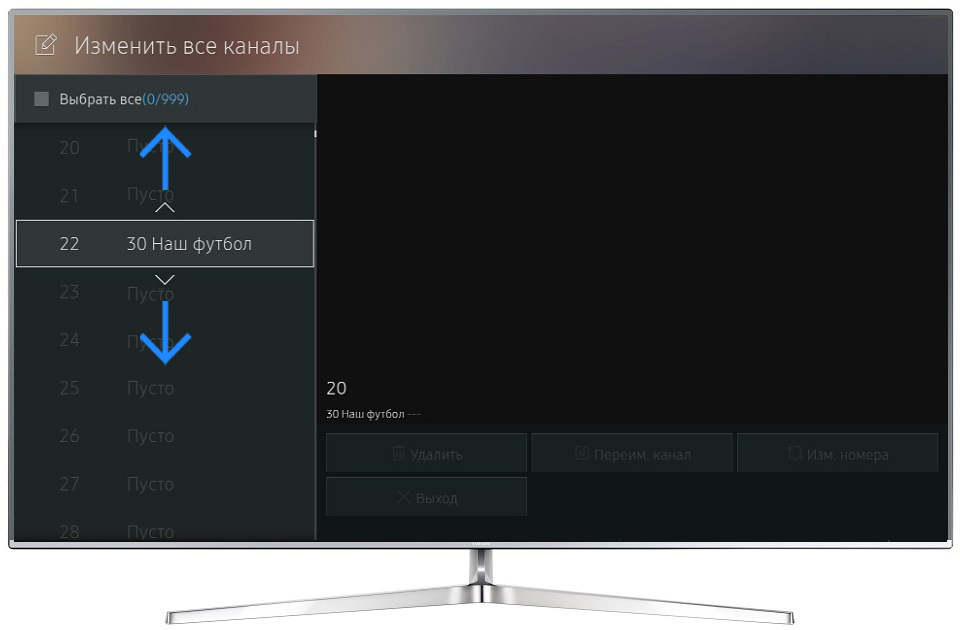
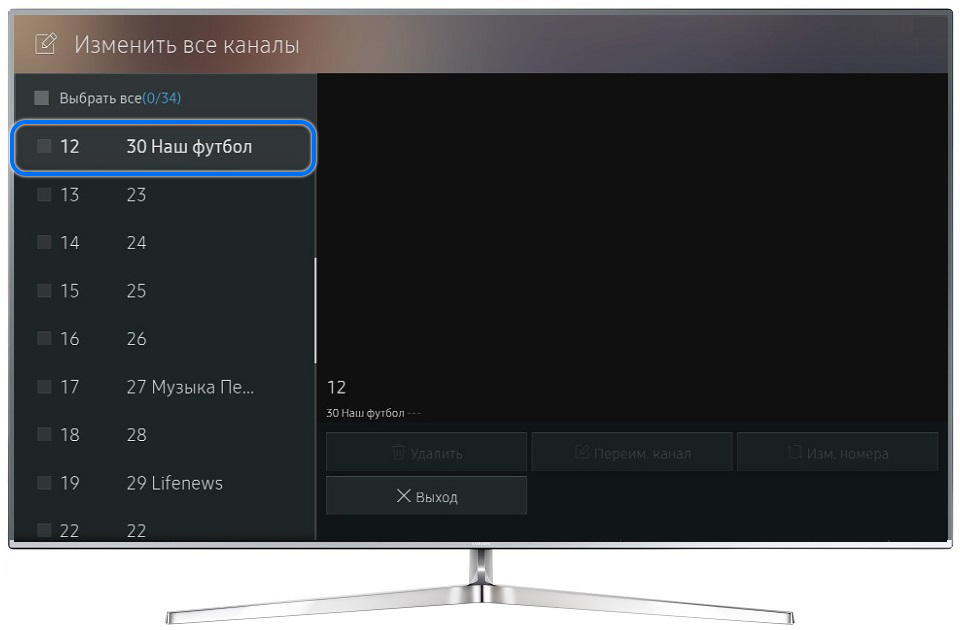
Готово. Номер канала изменен. Чтобы поменять порядок других каналов, повторите описанные рекомендации.
Нажмите здесь, чтобы открыть инструкцию для телевизоров J-серии (2015)
- нажмите кнопку Menu
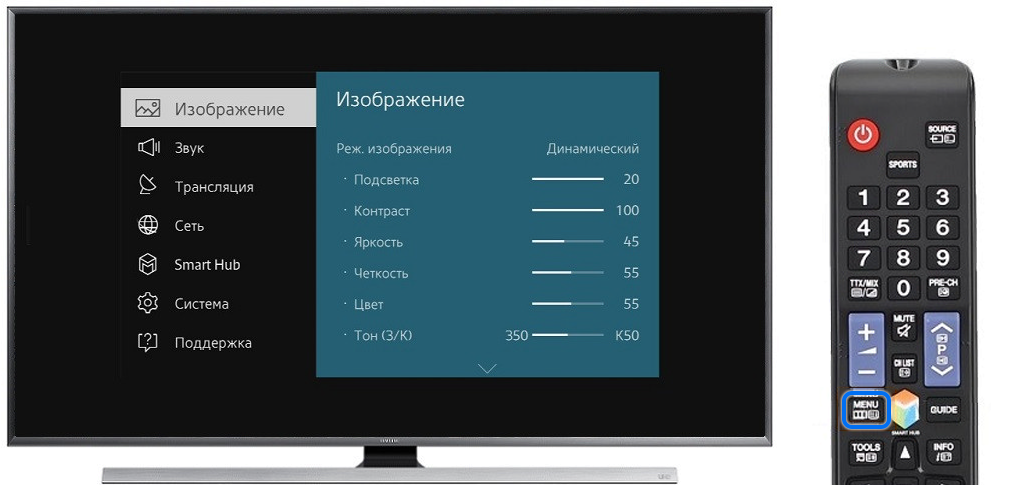
- или нажмите кнопку Menu/123 и выберите пункт Меню на экране телевизора.
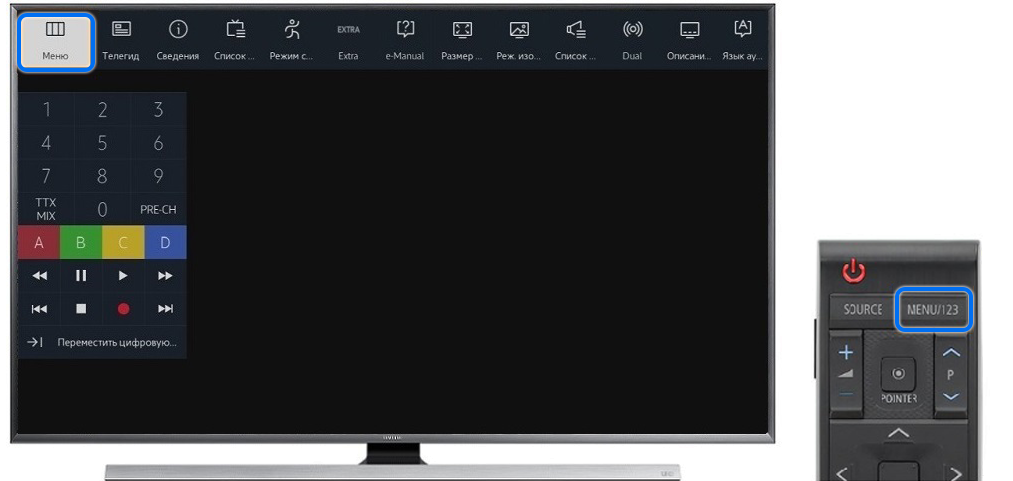
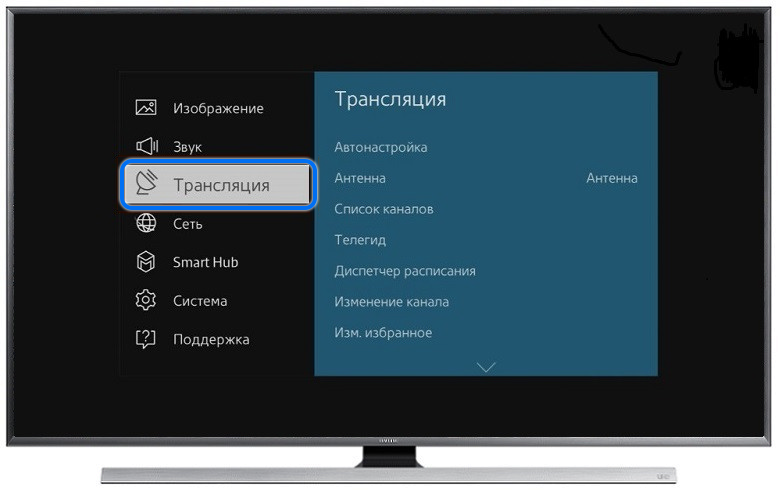
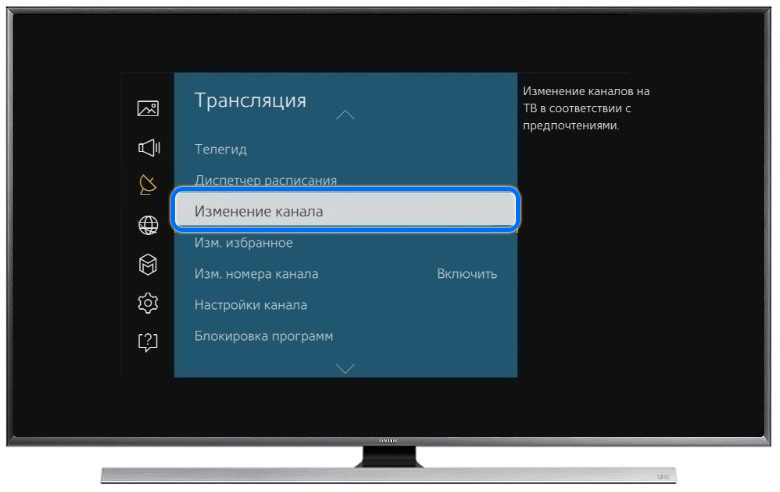
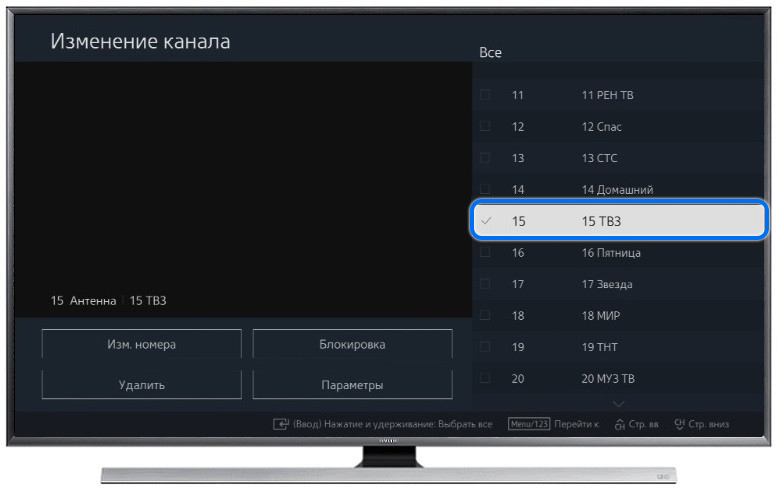
Каналы бывают аналоговые и цифровые:
- у цифровых каналов рядом с номером указывается название,
- у аналоговых каналов название не отображается.
Если перемещать цифровые каналы, они поменяются местами (пятый канал двигаем на место третьего, третий передвинется на место пятого, остальные каналы останутся на месте).
Если перемещать аналоговые каналы, позицию меняют каналы расположенные ниже того, который переместили (пятый канал двигаем на место третьего, третий передвинется на место четвертого, четвертый — на место пятого и т.д.).
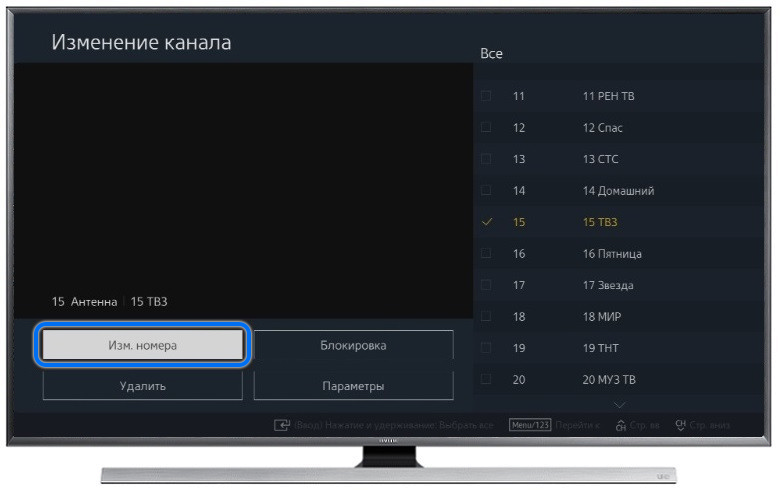
- при помощи стрелок на пульте
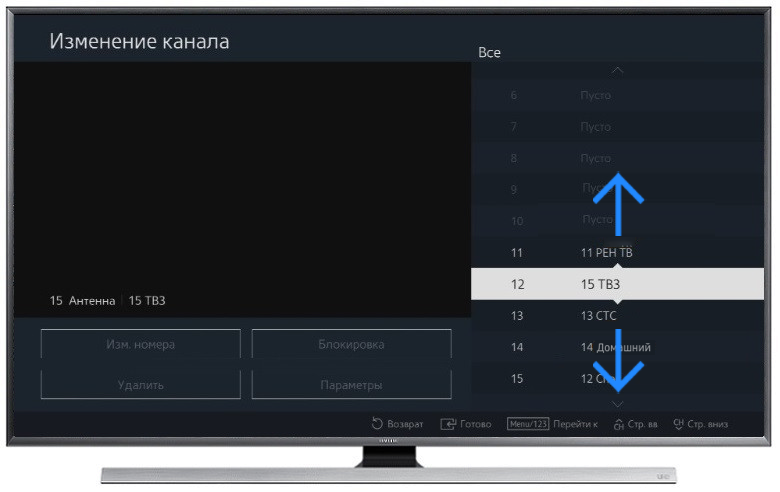
- или введите номер, на который хотите переместить канал
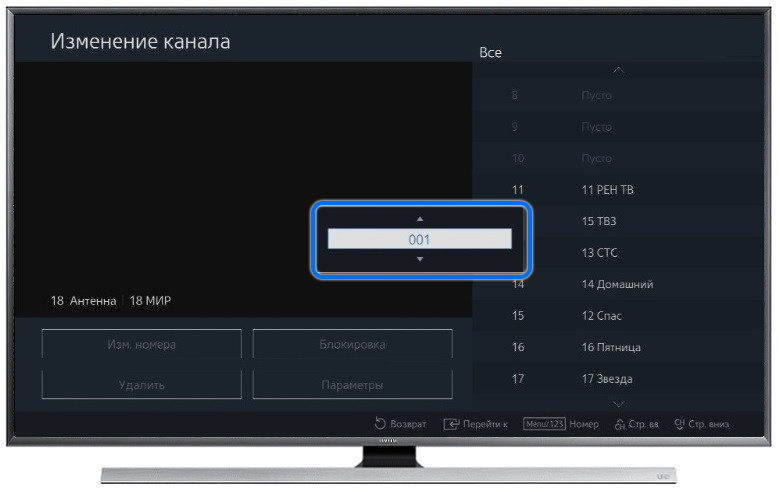
Готово. Номер канала изменен. Чтобы поменять порядок других каналов, повторите описанные рекомендации.
Нажмите здесь, чтобы открыть инструкцию для телевизоров H-серии (2014)
- нажмите кнопку Menu

- или нажмите кнопку Keypad и выберите пункт Menu на экране телевизора.
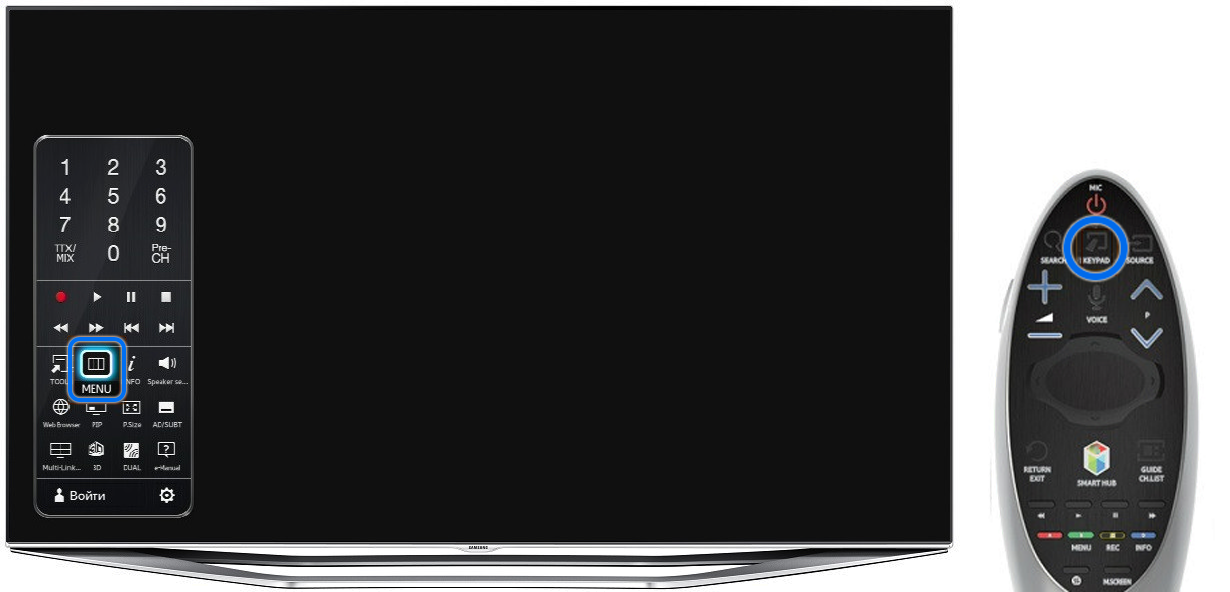
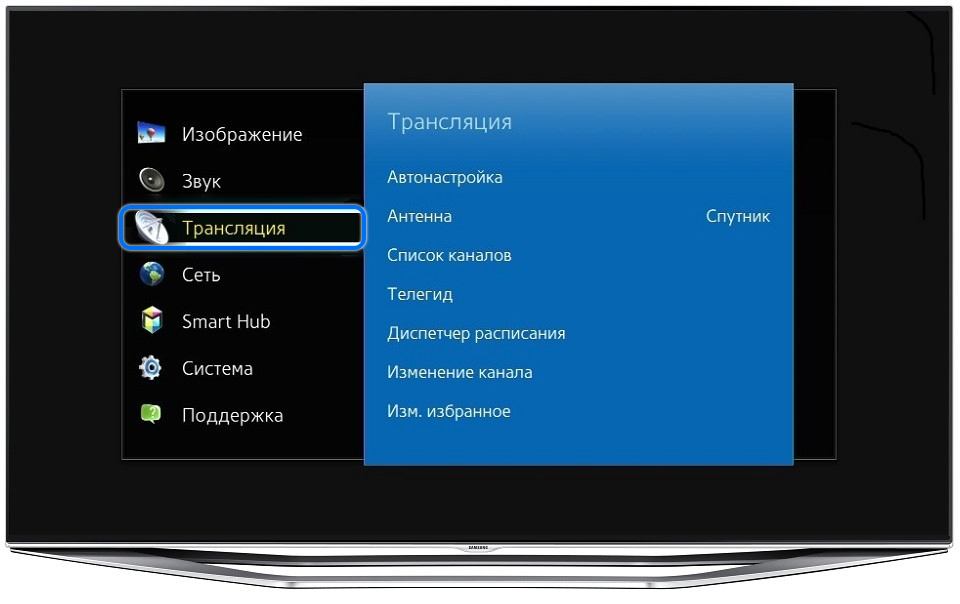
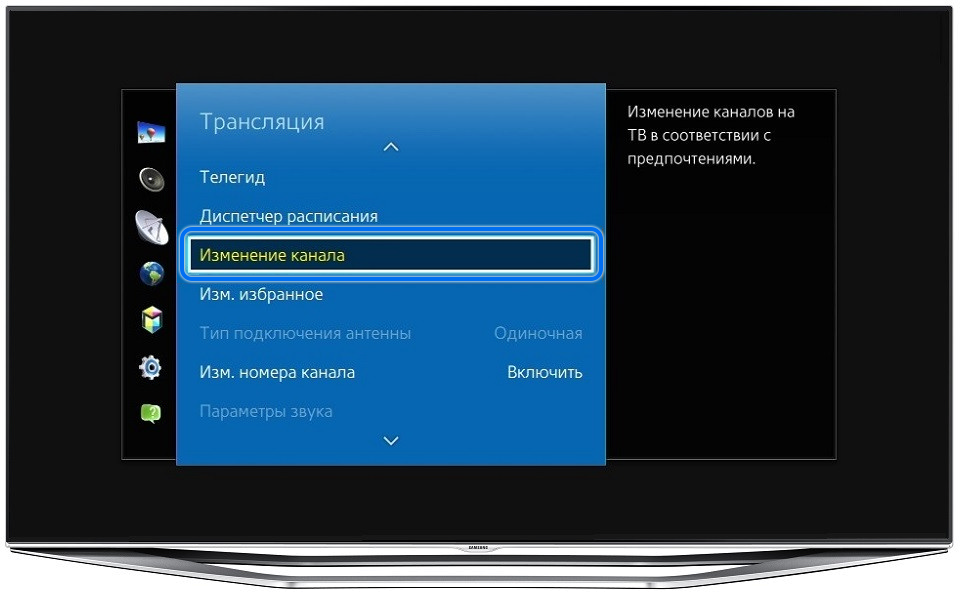
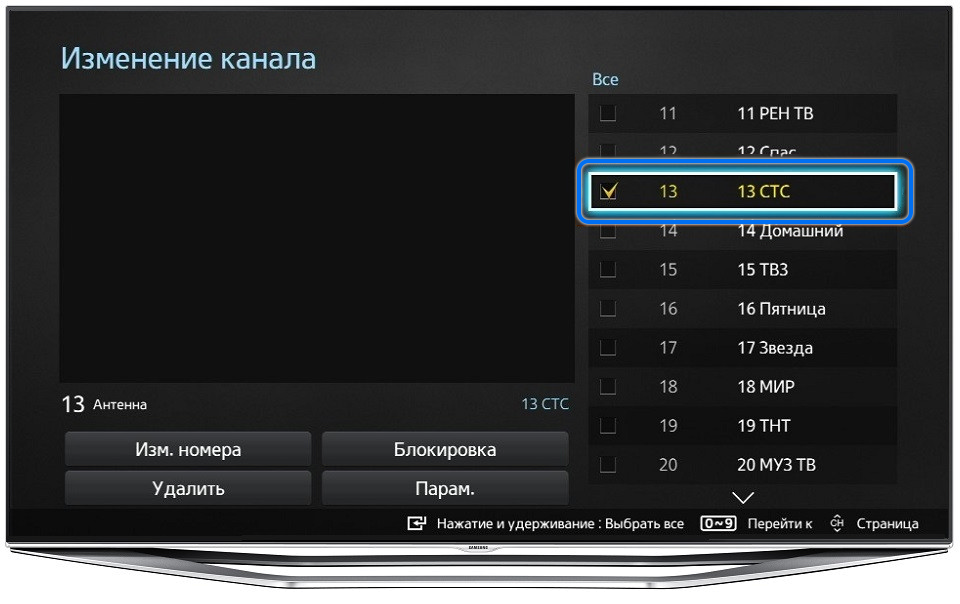
Каналы бывают аналоговые и цифровые:
- у цифровых каналов рядом с номером указывается название,
- у аналоговых каналов название не отображается.
Если перемещать цифровые каналы, они поменяются местами (пятый канал двигаем на место третьего, третий передвинется на место пятого, остальные каналы останутся на месте).
Если перемещать аналоговые каналы, позицию меняют каналы расположенные ниже того, который переместили (пятый канал двигаем на место третьего, третий передвинется на место четвертого, четвертый — на место пятого и т.д.).
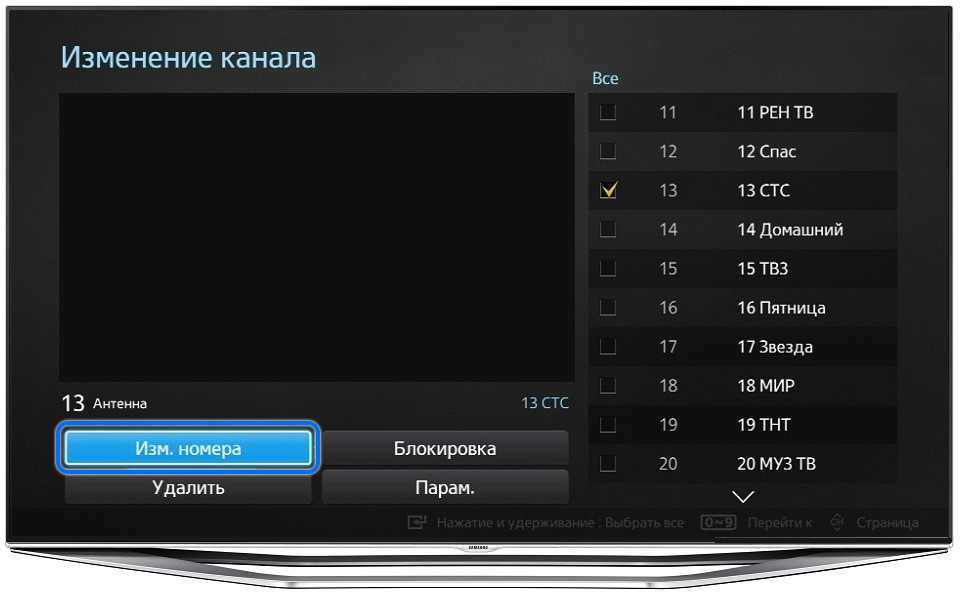
- при помощи стрелок на пульте
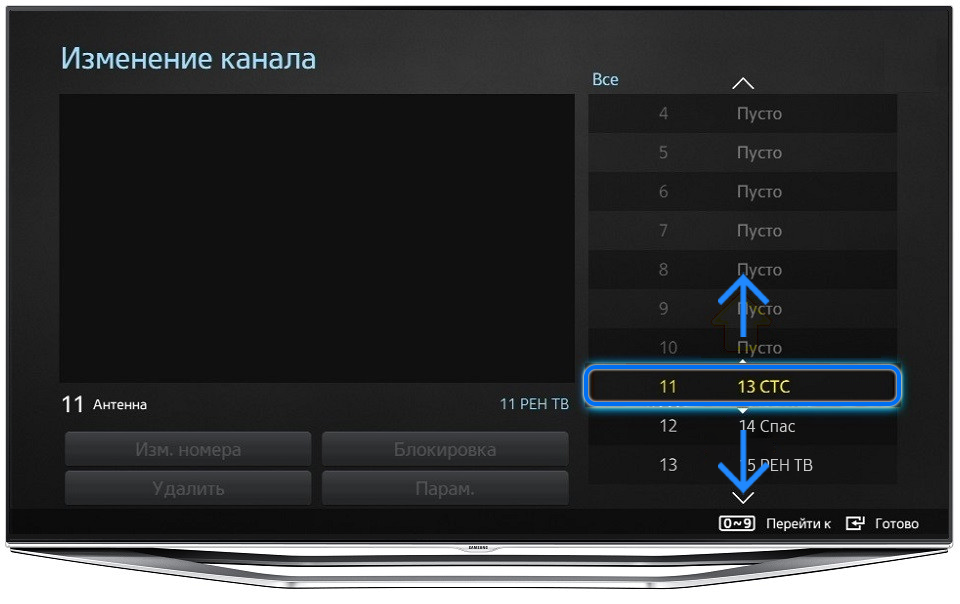
- или введите номер, на который хотите переместить канал
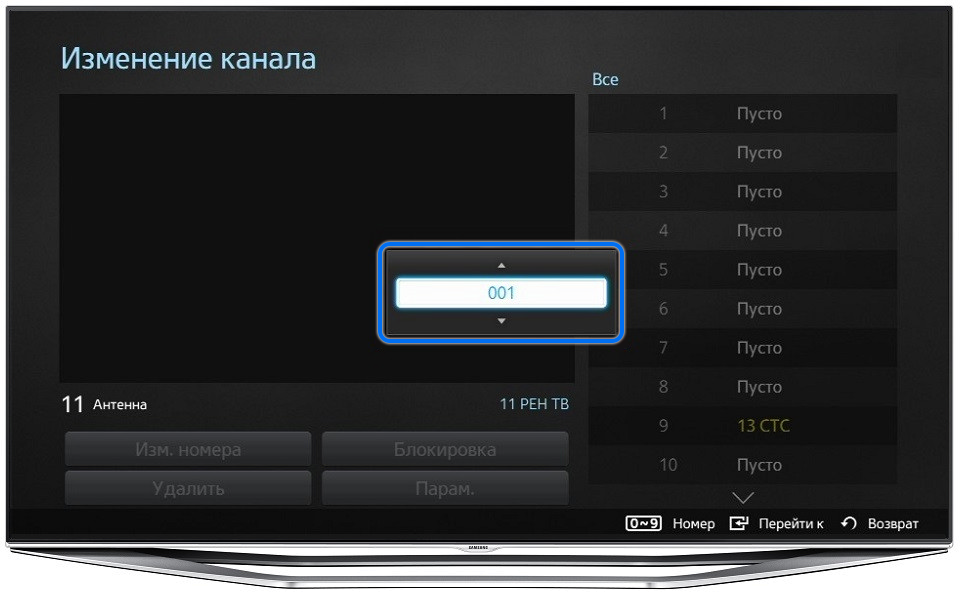
Готово. Номер канала изменен. Чтобы поменять порядок других каналов, повторите описанные рекомендации.
Нажмите здесь, чтобы открыть инструкцию для телевизоров F-серии (2013)
- нажмите кнопку Menu
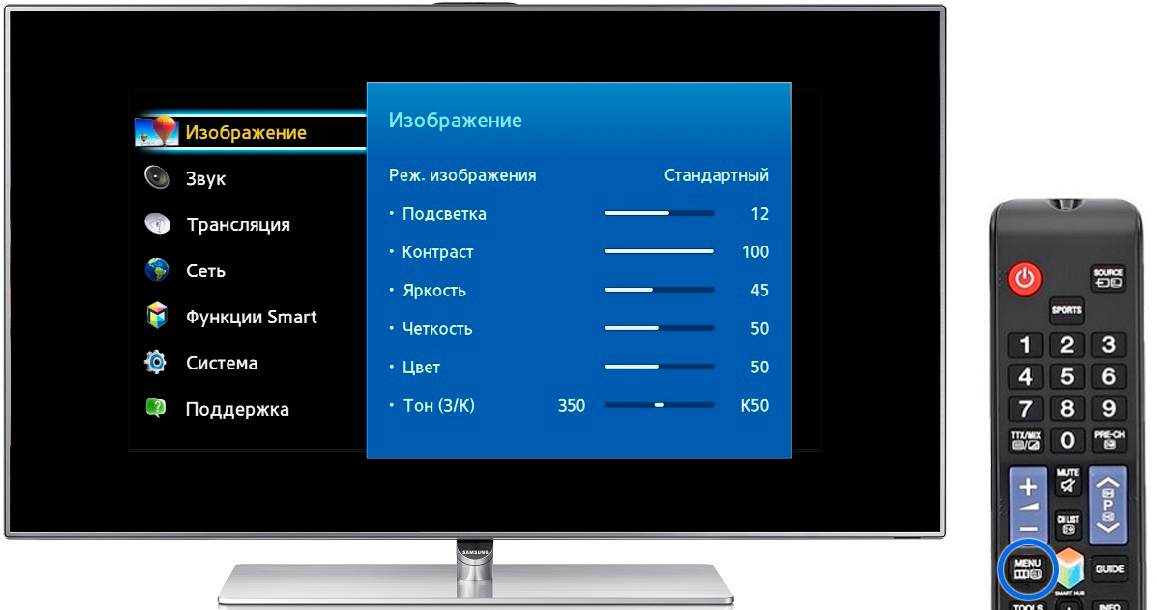
- или нажмите кнопку More и выберите пункт Menu на экране телевизора.




Каналы бывают аналоговые и цифровые:
- у цифровых каналов рядом с номером указывается название,
- у аналоговых каналов название не отображается.
Если перемещать цифровые каналы, они поменяются местами (пятый канал двигаем на место третьего, третий передвинется на место пятого, остальные каналы останутся на месте).
Если перемещать аналоговые каналы, позицию меняют каналы расположенные ниже того, который переместили (пятый канал двигаем на место третьего, третий передвинется на место четвертого, четвертый — на место пятого и т.д.).

- при помощи стрелок на пульте

- или введите номер, на который хотите переместить канал.

Готово. Номер канала изменен. Чтобы поменять порядок других каналов, повторите описанные рекомендации.
Нажмите здесь, чтобы открыть инструкцию для телевизоров E-серии (2012)
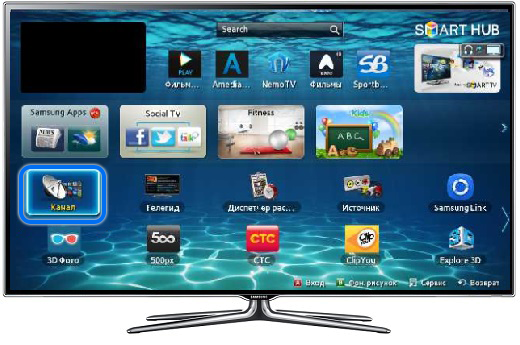
Если не Smart-телевизор, нажмите кнопку CH-LIST.
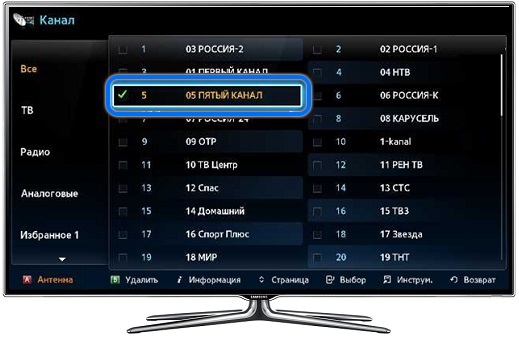
Каналы бывают аналоговые и цифровые:
- у цифровых каналов рядом с номером указывается название,
- у аналоговых каналов название не отображается.
Если перемещать цифровые каналы, они поменяются местами (пятый канал двигаем на место третьего, третий передвинется на место пятого, остальные каналы останутся на месте).
Если перемещать аналоговые каналы, позицию меняют каналы расположенные ниже того, который переместили (пятый канал двигаем на место третьего, третий передвинется на место четвертого, четвертый — на место пятого и т.д.).

- при помощи стрелок на пульте

- или введите номер, на который хотите переместить канал.

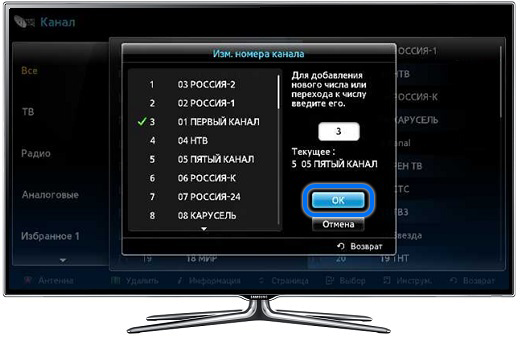

Если перемещаете аналоговый канал, перейдите к следующему пункту.

Готово. Номер канала изменен. Чтобы поменять порядок других каналов, повторите описанные рекомендации.
Если не получается настроить порядок каналов
Если у вас не получается изменить порядок каналов, проверьте, активна ли эта функция в настройках. Затем выполните рекомендации из предыдущего раздела еще раз.
На телевизорах K, R, N, M, T, A, B, C-серий (2016 и позже)
- нажмите кнопку Home, Menu, More или Keypad на пульте,
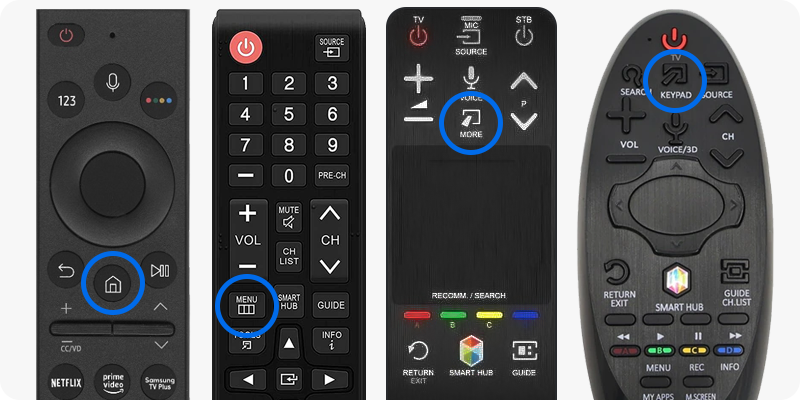
- выберите пункт Настройки или Menu.
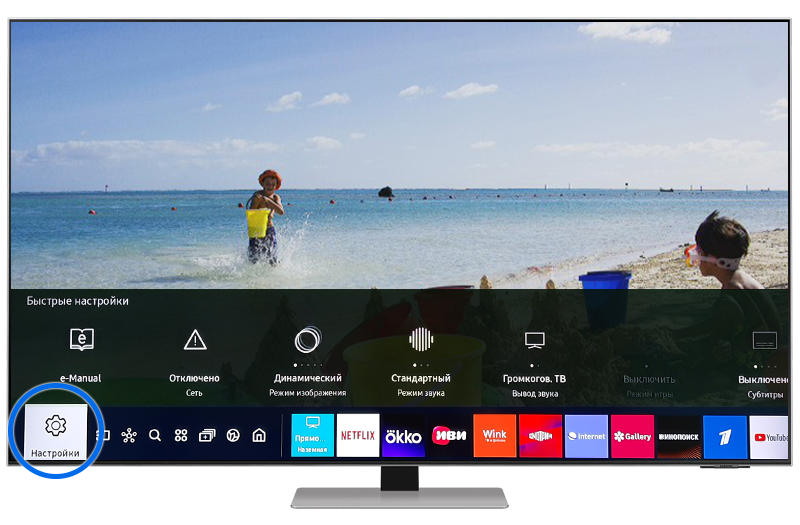
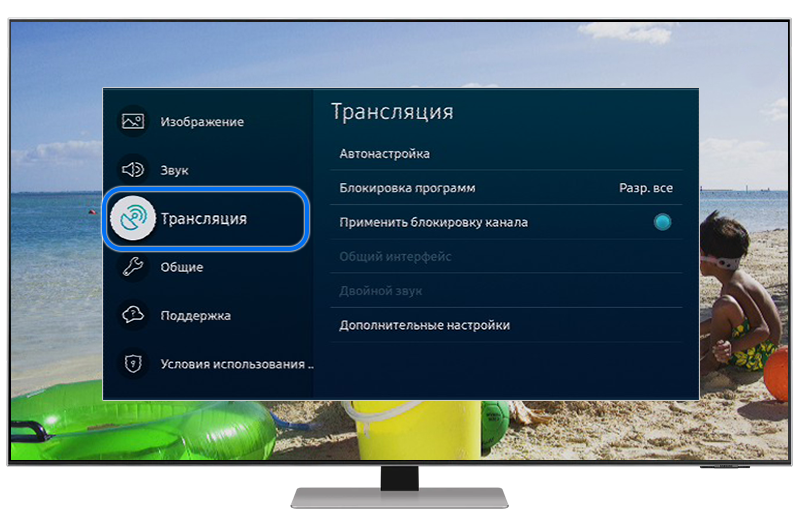
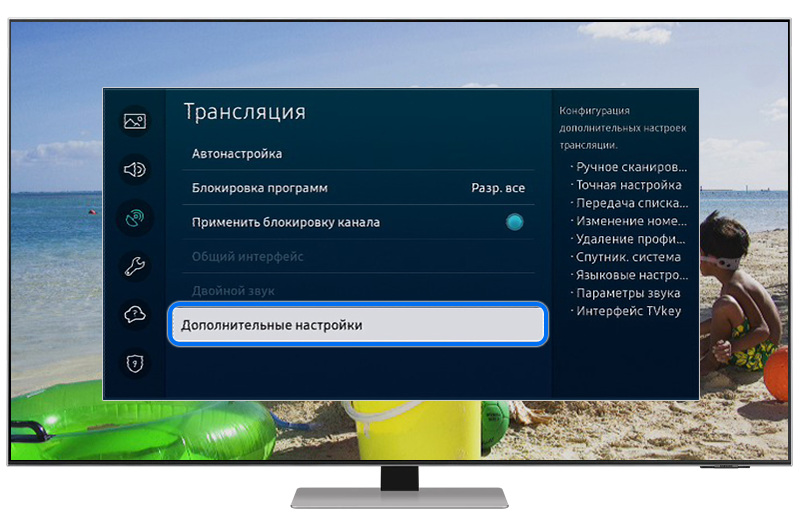

На телевизорах J, H, F, E-серий (2015 и раньше)
- нажмите кнопку Menu, More или Keypad
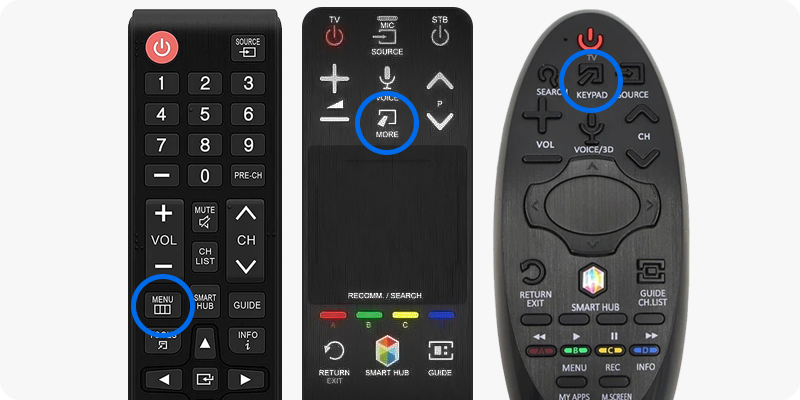
- выберите пункт Настройки или Меню (Menu).
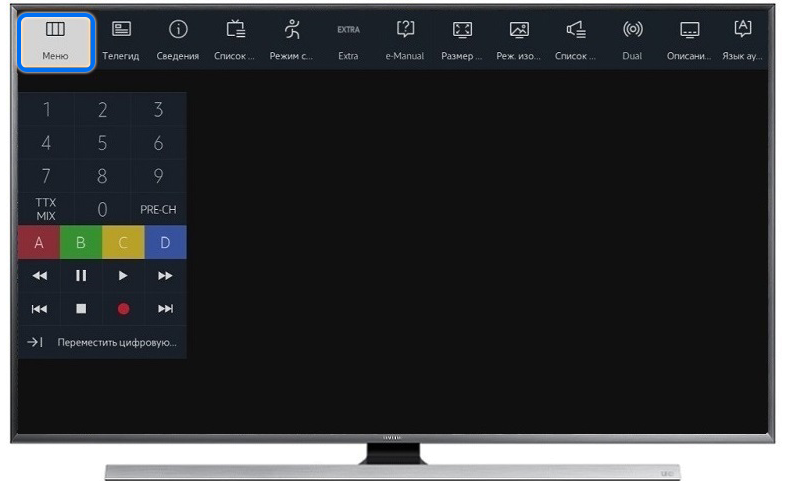
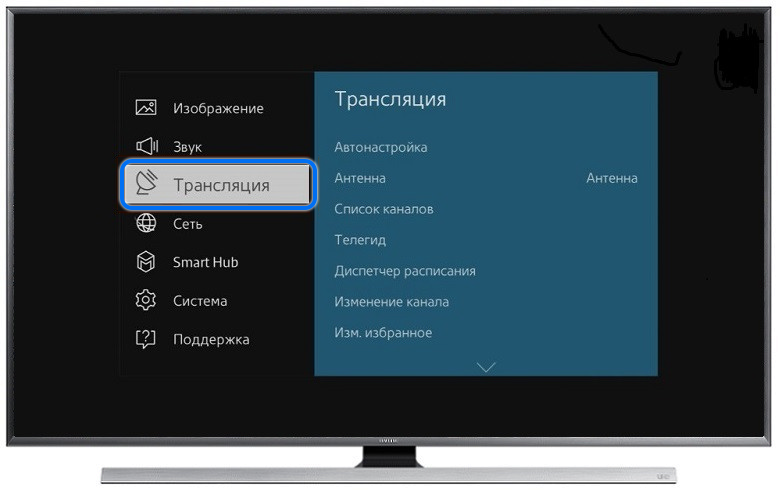
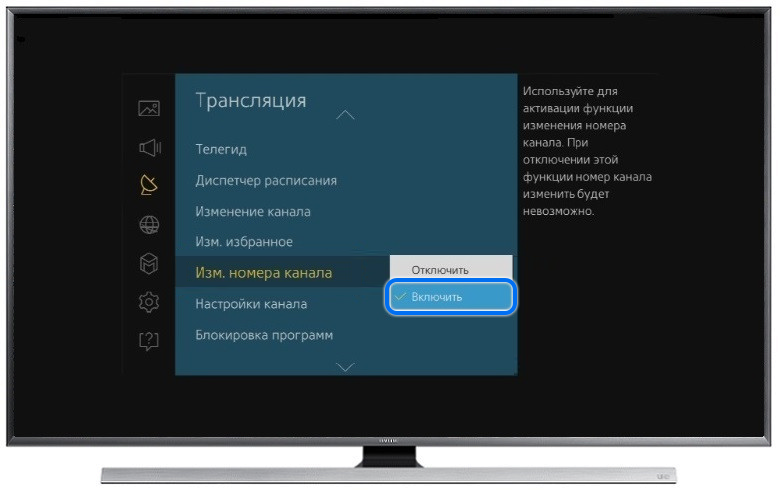
Если у вас не получилось настроить порядок или возникли другие вопросы, обратитесь в службу поддержки за персональной консультацией.
Благодарим за отзыв!
Ответьте на все вопросы.
RC01_Static Content : This text is only displayed on the editor page